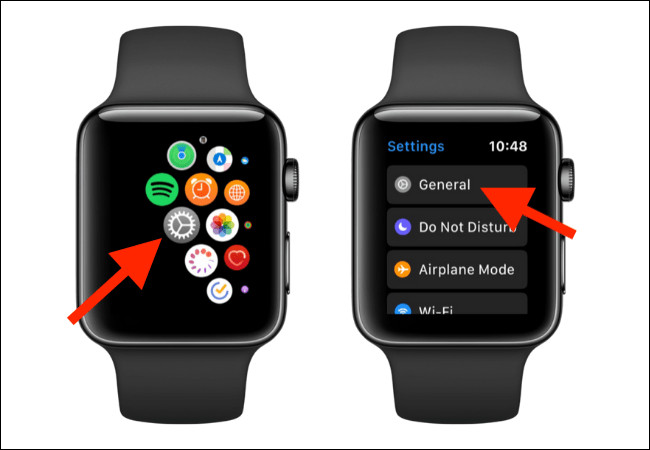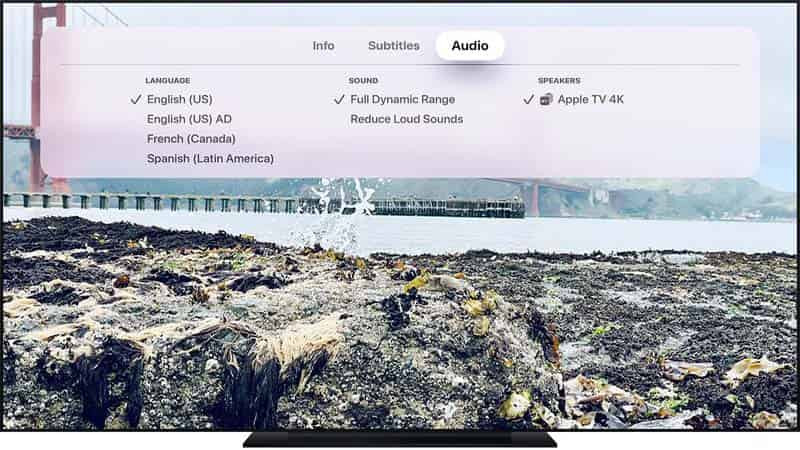Apple luôn nỗ lực để cải thiện trải nghiệm người dùng của mình, đặc biệt là trong ứng dụng Apple Mail. Với bản cập nhật macOS Ventura, một tính năng rất hữu ích đã được bổ sung, đó là khả năng thu hồi mail đã gửi. Trong bài viết này, chúng ta sẽ cùng tìm hiểu cách sử dụng tính năng thu hồi email mới này, giúp bạn xử lý các tình huống không mong muốn khi gửi mail.
Tính Năng “Undo Send” Trên Apple Mail
Nếu bạn là người dùng Apple Mail và đã nâng cấp lên macOS 13.0, bạn sẽ cần chú ý đến tính năng Undo Send. Trong trường hợp bạn gửi nhầm một email, tính năng này cho phép bạn thu hồi lại email ngay sau khi nhấn gửi, miễn là bạn hành động một cách nhanh chóng.
Khi bạn gửi email, tùy chọn Undo Send sẽ xuất hiện ở cuối thanh bên. Nếu bạn không thấy thanh bên, hãy nhấn vào “View” trong thanh menu và chọn “Show Sidebar” để hiển thị nó.
Theo mặc định, bạn có 10 giây để thực hiện hành động thu hồi, nhưng khoảng thời gian này có thể tùy chỉnh từ 10 giây đến 30 giây hoặc đặt thành vô hạn (tùy chọn này giúp bạn gửi ngay lập tức mà không thể thu hồi). Dưới đây là cách thiết lập thời gian thu hồi email.
- Mở ứng dụng Mail, nhấn vào “Mail” trong thanh menu và chọn “Settings…”.
- Chuyển đến tab Composing trong cửa sổ cài đặt.
- Trong mục “Sending:”, bạn sẽ thấy menu thả xuống bên cạnh “Undo send delay:”. Tại đây, hãy chọn từ các tùy chọn: Off, 10 Seconds, 20 Seconds, hoặc 30 Seconds.
- Đóng cửa sổ Settings để lưu thay đổi của bạn.
Tùy chọn thời gian thu hồi mà bạn đã thiết lập sẽ có hiệu lực ngay lập tức.
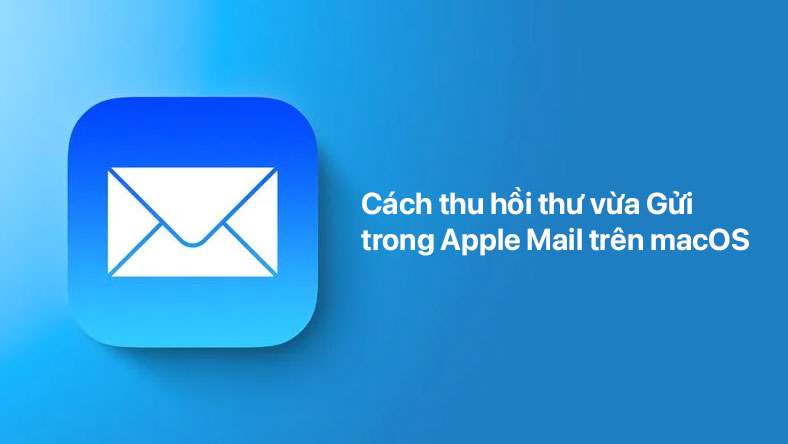
Lợi Ích Của Tính Năng Thu Hồi
Việc sử dụng tính năng thu hồi mail không chỉ giúp bạn tiết kiệm thời gian mà còn mang đến sự bình tĩnh trong công việc. Bạn có thể dễ dàng xem lại nội dung email trước khi nó đến tay người nhận, giảm bớt tình huống khó xử. Nó đặc biệt hữu ích trong các tình huống như:
- Gửi nhầm thông tin nhạy cảm: Nếu bạn lỡ tay gửi một thông điệp không phù hợp hoặc thông tin nhạy cảm, tính năng này cho phép bạn kịp thời thu hồi.
- Lỗi chính tả hoặc ngữ pháp: Những lỗi này có thể làm giảm uy tín của bạn trong mắt người nhận. Việc thu hồi kịp thời giúp bạn gửi lại một phiên bản sửa lỗi.
- Bổ sung thông tin: Đôi khi bạn gửi một email nhưng lại quên đính kèm tài liệu cần thiết. Nhờ vào tính năng này, bạn có thể thu hồi và gửi lại một email hoàn chỉnh hơn.
Kết Luận
Hướng dẫn trên đã giúp bạn hiểu rõ cách thu hồi mail đã gửi trên Apple Mail trong macOS. Tính năng này là một cải tiến rất hữu ích trong quy trình làm việc hàng ngày của bạn. Chúc bạn áp dụng thành công và nếu có bất kỳ câu hỏi nào, hãy truy cập vào website leadinghappiness.com để tìm hiểu thêm các mẹo và thủ thuật công nghệ hữu ích khác!